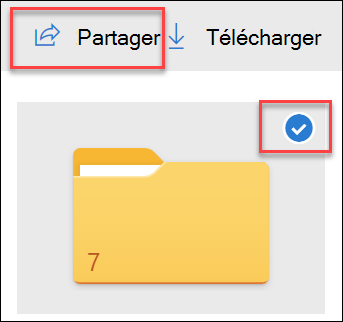Utiliser OneDrive avec Microsoft 365 pour les particuliers
Charger des fichiers sur OneDrive
-
Accédez à Office.com et connectez-vous avec votre compte Microsoft personnel.
-
Sélectionnez OneDrive dans le lanceur d’applications Office.
-
Sélectionnez Charger, puis Fichiers ou Dossiers.Vous pouvez également glisser-déplacer des fichiers à partir de votre bureau vers la fenêtre du navigateur.
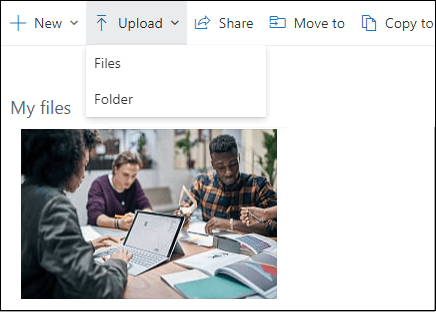
Enregistrer des photos et vidéos à partir de votre appareil mobile dans OneDrive
Avec OneDrive sur vos appareils Android ou iOS, vous pouvez enregistrer et sauvegarder automatiquement chaque photo ou vidéo dans le cloud.

Créer des fichiers et des dossiers dans OneDrive
-
Accédez à Office.com et connectez-vous avec votre compte Microsoft personnel.
-
Sélectionnez OneDrive dans le lanceur d’applications Office.
-
Sélectionnez Nouveau, puis choisissez le type de fichier ou Dossier.
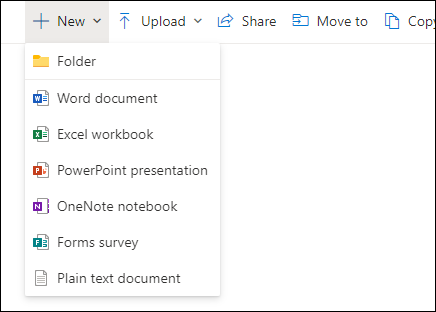
Partager des fichiers et des dossiers
-
Accédez à Office.com et connectez-vous avec votre compte Microsoft personnel.
-
Sélectionnez OneDrive dans le lanceur d’applications Office.
-
Sélectionnez un fichier ou un dossier, puis sélectionnez Partager dans le menu supérieur.
-
Entrez les noms ou adresses de courrier des personnes avec lesquelles vous voulez établir le partage.
-
Ajoutez un message et sélectionnez Envoyer. Vous pouvez également sélectionner Copier le lien et envoyer le lien dans un e-mail ou un message de conversation.